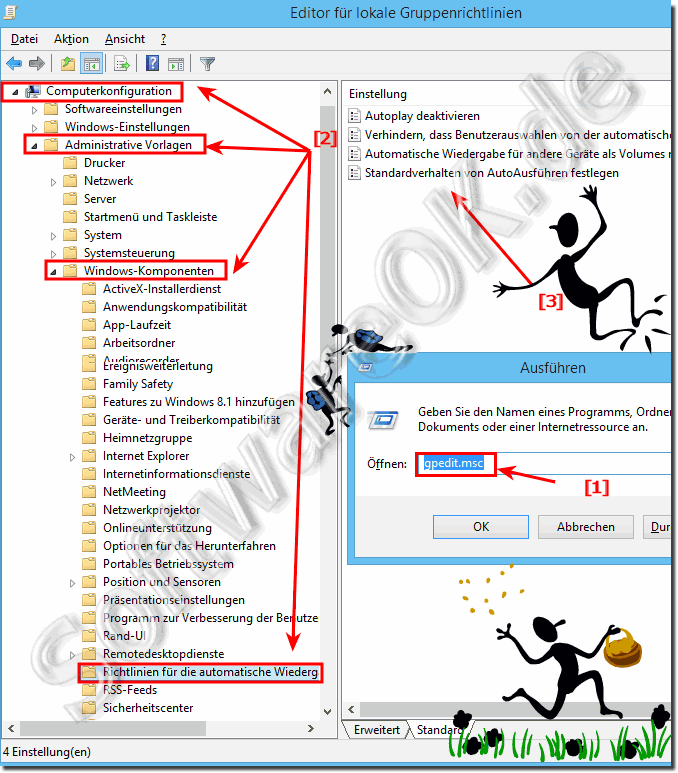Die Autoplay Funktion in Windows 8.1 u. 10, bzw. die automatische Wiedergabe ist recht nervig, wenn man sie nicht haben will.Man kann es aber benutzerweit für alle Benutzer in Windows 8.1 oder 8 deaktivieren, oder festlegen, dass diese aktiv ist, diese Lösung hat auch Gültigkeit für Windows-7 und Vista! Wenn Sie diese Einstellung in Windows 8.1 vornehmen möchten, starten sie über das Windows 8.1 Ausführen Dialog [Windows-Logo]+[R] den Befehl gpedit.msc und deaktivieren Sie einfach das Windows 8.1 Autoplay. ( ... siehe Bild-1 Pfeil-1) Über Computerkonfiguration / Administrative Vorlagen / Windows-Komponenten / Richtlinien für automatische Wiedergabe ( ... siehe Bild-1 Pfeil-2) Folgende Windows-8.1 Richtlinien können jetzt festgelegt werden:
1.) Autoplay deaktivieren!Mithilfe dieser Windows 8.1 Richtlinieneinstellung können Sie die automatische Wiedergabefunktion deaktivieren.Mit diesem Feature werden Datenträger sofort nach dem Einlegen in ein Laufwerk gelesen. Setupdateien von Programmen werden sofort gestartet und Audiomedien sofort wiedergegeben. Bei Versionen vor Windows XP SP2 ist die automatische Wiedergabe auf Wechsellaufwerken, z. B. Diskettenlaufwerken (nicht aber CD-ROM-Laufwerken) und auf Netzlaufwerken deaktiviert. Seit Windows XP SP2 kann die automatische Wiedergabe auch auf Wechsellaufwerken, einschließlich ZIP-Laufwerken und einigen USB-Massenspeichergeräten verwendet werden. Wenn Sie diese Windows 8.1 Richtlinieneinstellung aktivieren, wird die automatische Wiedergabe auch auf CD-ROM- und Wechsellaufwerken oder generell auf allen Laufwerken deaktiviert. Diese Richtlinieneinstellung deaktiviert die automatische Wiedergabe auf weiteren Laufwerktypen. Sie können diese Einstellung nicht zum Aktivieren der automatischen Wiedergabe auf Laufwerken verwenden, auf denen es standardmäßig deaktiviert ist. Wenn Sie diese Richtlinieneinstellung deaktivieren oder nicht konfigurieren, ist die automatische Wiedergabe aktiviert. Hinweis: Diese Windows 8.1 Richtlinieneinstellung wird in den Ordnern "Computerkonfiguration" und "Benutzerkonfiguration" angezeigt. Bei widersprüchlichen Richtlinieneinstellungen hat die Richtlinieneinstellung unter "Computerkonfiguration" Vorrang vor der Richtlinieneinstellung unter "Benutzerkonfiguration". 2.) Verhindern, dass Benutzerauswahlen von der automatischen Wiedergabe gespeichert werden.Mit dieser Windows 8.1 Richtlinieneinstellung können Sie verhindern, dass die Benutzerauswahl der Vorgehensweise beim Anschließen von Geräten von der automatischen Wiedergabe gespeichert wird.Wenn Sie diese Richtlinieneinstellung in Windows 8.1 aktivieren, wird der Benutzer beim Anschließen eines Geräts von der automatischen Wiedergabe aufgefordert, eine Vorgehensweise zu wählen. Wenn Sie diese Richtlinieneinstellung deaktivieren oder nicht konfigurieren, wird die Benutzerauswahl der Vorgehensweise beim Anschließen von Geräten von der automatischen Wiedergabe in Windows 8.1 gespeichert. 3.) Automatische Wiedergabe für andere Geräte als Volumes nicht zulassenDiese Windows 8.1 Richtlinieneinstellung unterbindet die automatische Wiedergabe für MTP-Geräte wie Kameras oder Telefone.Wenn Sie diese Richtlinieneinstellung aktivieren, ist die automatische Wiedergabe für MTP-Geräte wie Kameras oder Telefone nicht zugelassen. Wenn Sie diese Richtlinieneinstellung deaktivieren oder nicht konfigurieren, ist die automatische Wiedergabe für andere Geräte als Volumes zulässig unter Windows 8.1. 4.) Standardverhalten von AutoAusführen festlegen in Windows 8.1!Diese Richtlinieneinstellung legt das Standardverhalten für AutoAusführen-Befehle fest.AutoAusführen-Befehle werden im Allgemeinen in der Datei "autorun.inf" gespeichert. Sie starten häufig das Installationsprogramm oder andere Routinen. Bei Versionen vor Windows Vista wird das Programm automatisch ohne Benutzereingriff ausgeführt, sobald ein Medium eingelegt wird, das einen AutoAusführen-Befehl enthält. Dies stellt ein großes Problem für die Sicherheit dar, da Code ohne das Wissen des Benutzers ausgeführt werden kann. Ab Windows Vista sieht das Standardverhalten daher vor, den Benutzer zur Bestätigung aufzufordern, ob der AutoAusführen-Befehl ausgeführt werden soll. Der AutoAusführen-Befehl wird im Dialogfeld der automatischen Wiedergabe als Windows 8.1 Handler dargestellt. Wenn Sie diese Richtlinieneinstellung bei Windows 8.1 aktivieren, kann ein Administrator das AutoAusführen-Standardverhalten von Windows Vista wie folgt ändern:
FAQ 179: Aktualisiert am: 25 September 2018 02:23 |
| |||||||||||||||||||||||||||||||||||||||||||||||||||||||||||||||||||||||||||